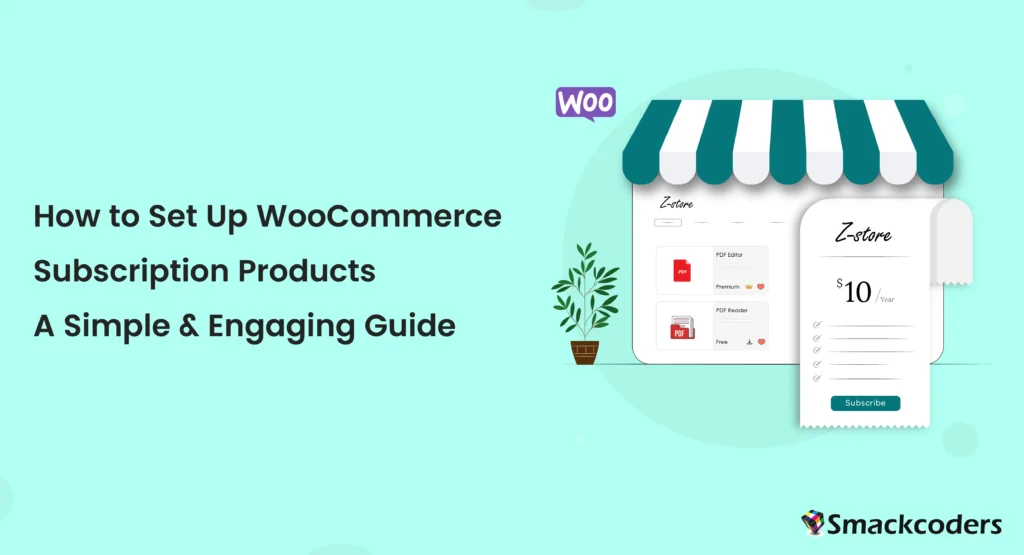
Table of Contents
هل تبحث عن طريقة لتحقيق إيرادات ثابتة في عملك دون الاعتماد على عمليات الشراء لمرة واحدة؟ قد تكون منتجات الاشتراك هي أفضل صديق جديد لك. سواء كنت تبيع علب قهوة منسقة أو محتوى حصري أو استضافة WordPress أو منتج برنامج كخدمة (SaaS) ، تتيح لك الاشتراكات كسب دخل مستمر مع تقديم قيمة مستمرة لعملائك.
وإليك الأخبار السارة – إعداد منتج اشتراك في WooCommerce أسهل مما تعتقد. لست بحاجة إلى أن تكون معالجا تقنيا ، وباستخدام الأدوات المناسبة ، يمكنك تشغيل كل شيء في أي وقت من الأوقات. مفتون؟ عظيم! دعنا نقسم كل شيء خطوة بخطوة.
لماذا الاشتراكات تغير قواعد اللعبة
فكر في هذا – تخيل أن لديك إيرادات يمكن التنبؤ بها كل شهر وتبقي عملائك سعداء بخدمة آلية وخالية من المتاعب. تخلق الاشتراكات سيناريو مربحا للجانبين لك وللمشترين. إنها تبسط عملية الشراء لعملائك ، وتقلل من الاضطراب ، وتبني علاقات طويلة الأمد.
لكن قد تسأل ، كيف أقوم بإعداد هذا بالفعل؟ أدخل WooCommerce ، منصة التجارة الإلكترونية القوية التي تجعل البيع القائم على الاشتراك سلسا وقابلا للتخصيص. سواء كنت تقدم عضويات شهرية أو خططا سنوية ، فهو حل مرن يتكامل بسلاسة مع متجرك عبر الإنترنت.
دليل خطوة بخطوة لإعداد اشتراكات WooCommerce
الخطوة 1: احصل على المكون الإضافي لاشتراكات WooCommerce
هذا هو الشيء – لا يدعم WooCommerce الاشتراكات خارج الصندوق. هذا هو المكان الذي يوجد فيه اشتراكات WooCommerce Plugin يدخل. إنها واحدة من أكثر المكونات الإضافية موثوقية والمصممة خصيصا للمدفوعات المتكررة وإدارة الاشتراكات.
إليك كيفية تثبيت المكون الإضافي:
- قم بتنزيل المكون الإضافي “اشتراكات WooCommerce” من سوق WooCommerce.
- قم بتسجيل الدخول إلى لوحة معلومات WordPress الخاصة بك.
- الانتقال إلى الإضافات > إضافة جديد، وحمل الملف “.zip”، ثم انقر على تثبيت.
- قم بتنشيط المكون الإضافي!
هذا هو! أنت الآن جاهز للانطلاق! تأكد من تنشيط المكون الإضافي الخاص بك قبل الانتقال إلى الخطوة التالية.
الخطوة 2: اختر بوابة دفع للمدفوعات المتكررة
تتطلب منتجات الاشتراك بوابة دفع تدعم الفوترة المتكررة، لذلك لن تعمل جميع الخيارات القياسية. تريد التأكد من أن عملائك يمكنهم إجراء مدفوعات شهرية أو سنوية تلقائيا (لا أحد يريد التعامل يدويا مع التذكيرات ، أليس كذلك؟).
تتضمن بعض البوابات الشائعة ما يلي:
- الشريط (رائع لمعظم الشركات وسهل الإعداد للغاية)
- PayPal (موثوق به على نطاق واسع من قبل العملاء في جميع أنحاء العالم)
- مربع (حل رائع شامل للشركات الصغيرة)
اختر أفضل ما يناسبك ، وقم بدمجه مع اشتراكات WooCommerce.
الخطوة 3: إنشاء منتج الاشتراك الخاص بك
حان الوقت الآن لإضافة منتج الاشتراك الخاص بك بالفعل. هناك تفصيل الوثائق المتاحة لاشتراكات WooCommerce البرنامج المساعد. إليك الطريقة:
- انتقل إلى لوحة تحكم WordPress الخاصة بك وانقر فوق المنتجات > إضافة جديد.
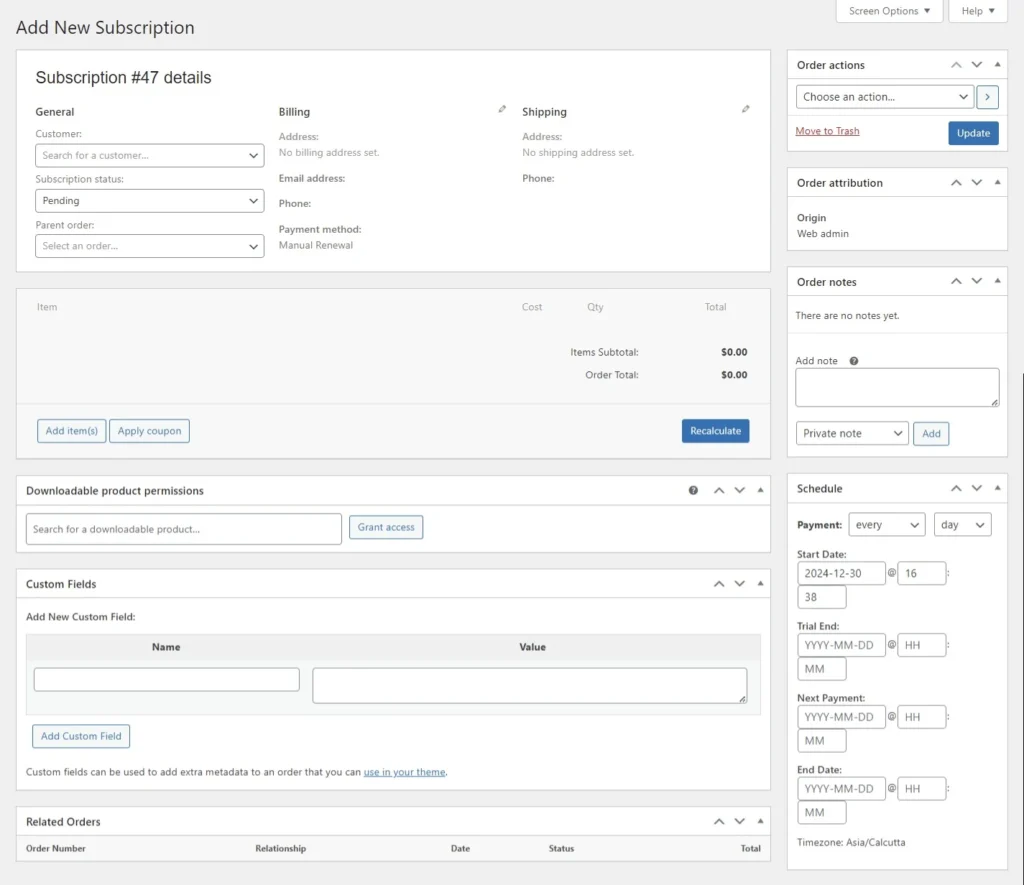
- امنح منتجك اسما. على سبيل المثال ، إذا كنت تقوم بإعداد خطة شهرية لاستضافة WordPress ، فيمكنك تسميتها “WP Hosting – Monthly Plan”.
- (اختياري) أضف وصفا سريعا للمنتج. على الرغم من أن هذا ليس مطلوبا الآن ، إلا أن تقديم وصف واضح ومقنع لاحقا سيساعد في تحويل العملاء المحتملين.
سهل حتى الآن ، أليس كذلك؟
الخطوة 4: تكوين المنتج كاشتراك
قم بالتمرير لأسفل إلى الزر بيانات المنتج ، وهنا يحدث السحر:
- اختار اشتراك بسيط من القائمة المنسدلة نوع المنتج.
- حدد سعر اشتراكك. على سبيل المثال ، 10 دولارات شهريا.
- هل تقدم فترة تجريبية مجانية؟ يمكنك! ما عليك سوى تعيين فترة تجريبية – 14 يوما هو خيار شائع.
- إذا كان هذا منتجا افتراضيا (مثل خدمة أو تنزيل رقمي)، فتحقق من الرمز ظاهر تابوت. هذا يتخطى أي تفاصيل شحن غير ضرورية.
نصيحة احترافية 💡 الإصدارات التجريبية المجانية هي طريقة قوية لجذب عملاء جدد.: إذا كنت واثقا من قيمة منتجك ، فإن منح الأشخاص طعما للتجربة يمكن أن يؤدي إلى مشتركين على المدى الطويل.
الخطوة 5: إدارة إعدادات المخزون
على الرغم من أن الاشتراكات لا تتضمن في كثير من الأحيان مخزونا ماديا ، إلا أنه لا يزال من المفيد تحديث علامة تبويب المخزون لسهولة تتبع المنتج:
- أضف SKU فريدا (على سبيل المثال ، “SUB-001” لاشتراكك).
- إذا كنت تقدم عددا محدودا من الاشتراكات (على سبيل المثال، أماكن محدودة لخدمة تدريب حصرية)، فقم بتمكين إدارة المخزون.
نصيحة اختيارية! إذا كنت لا تريد أن يشتري العملاء اشتراكات متعددة ، فحدد مربع “البيع بشكل فردي”.
الخطوة 6: إعداد فترات الاشتراك وتفاصيل أخرى
توجه إلى عام وتأكد من أن تفاصيل اشتراكك موضعية:
- اضبط الزر انتهاء صلاحية الاشتراك إلى “أبدا”، إذا كنت تريد أن تستمر الدفعات حتى يلغي العميل بنشاط.
- إذا كنت ترغب في التخلص من التكاليف المسبقة ، فاترك رسوم التسجيل خلبي.
- تحقق جيدا من التكوين الخاص بك. على سبيل المثال:
- رسوم التسجيل = 0 دولار
- الفترة التجريبية = 14 يوما
- الفواتير = 10 دولارات شهريا
- انتهاء صلاحية الاشتراك = أبدا
الاتساق هو المفتاح. تأكد من أن الإصدار التجريبي المجاني وتفاصيل التسعير تتوافق مع جميع المجالات.
الخطوة 7: إضافة صورة منتج
الصورة تتحدث ألف كلمة! قم بتحميل صورة نظيفة واحترافية تمثل منتجك. نقر تعيين صورة المنتج في الشريط الجانبي الأيسر. كلما كانت صورك أفضل ، زادت احتمالية نقر العملاء على “شراء”.
الخطوة 8: تمكين مراجعات المنتج
تقييمات العملاء ذهبية لبناء الثقة. إذا كنت تريد أن يترك الأشخاص ملاحظات على منتج الاشتراك الخاص بك، فقم بتمكين هذه الميزة ضمن إعدادات المنتج. إذا لم يكن الأمر كذلك ، فما عليك سوى إيقاف تشغيله.
الخطوة 9: اختبار ونشر منتج الاشتراك الخاص بك
قبل الإطلاق ، من الجيد دائما إجراء اختبار سريع:
- ضع طلب اختبار بنفسك لضمان عمل كل شيء كما هو متوقع (التسعير ، والفواتير المتكررة ، والفترات التجريبية ، وما إلى ذلك).
- تحقق من تدفق العملاء حتى تتمكن من إصلاح أي خطوات مربكة قبل أن يواجهها العملاء المدفوعون.
عندما يكون كل شيء على ما يرام ، اضغط على نشر، وسيبدأ عرض منتج الاشتراك الخاص بك على الفور!
نصائح احترافية لتحقيق أقصى قدر من نجاح الاشتراك
الآن بعد أن قمت بإعداد منتجك الأول ، إليك بعض الاستراتيجيات للانتقال به إلى المستوى التالي:
- فرص البيع – تقديم إضافات أو حزم حصرية للمشتركين لديك.
- مراقبة الأداء – تحقق بانتظام من لوحة معلومات WooCommerce لمعرفة الاتجاهات في نشاط الاشتراك. هل العملاء يحبونها؟ هل يمكنك تعديل شيء ما لتحسين الاستبقاء؟
- استمع إلى العملاء – اجمع التعليقات من المشتركين لديك حتى تتمكن من الاستمرار في تحسين تجربتهم وتعزيزها.
افكار اخيرة
الاشتراكات هي مستقبل التجارة الإلكترونية. إنهم لا يخلقون فقط تدفقات إيرادات موثوقة. إنهم يعززون اتصالات أقوى مع جمهورك ويقدمون لهم راحة لا تصدق. سواء كنت تبيع عضويات شهرية أو دورات رقمية أو منتجات SaaS ، فإن اشتراكات WooCommerce تجعل من السهل البدء.
لماذا تنتظر لنقل عملك إلى المستوى التالي؟ ابدأ في إعداد منتجات الاشتراك اليوم، وشاهد نمو إيراداتك – شهرا بعد شهر.



